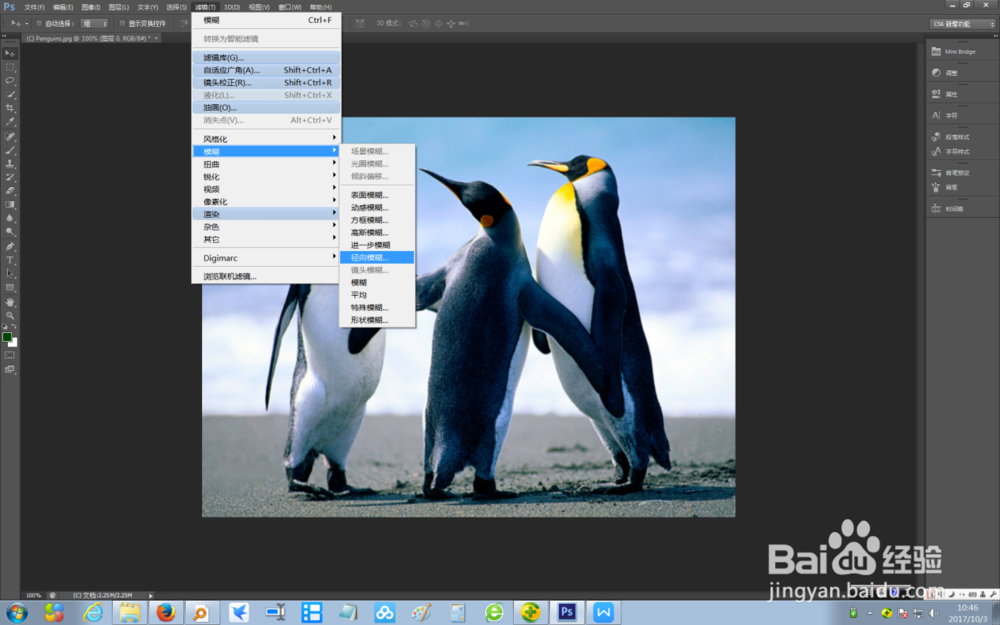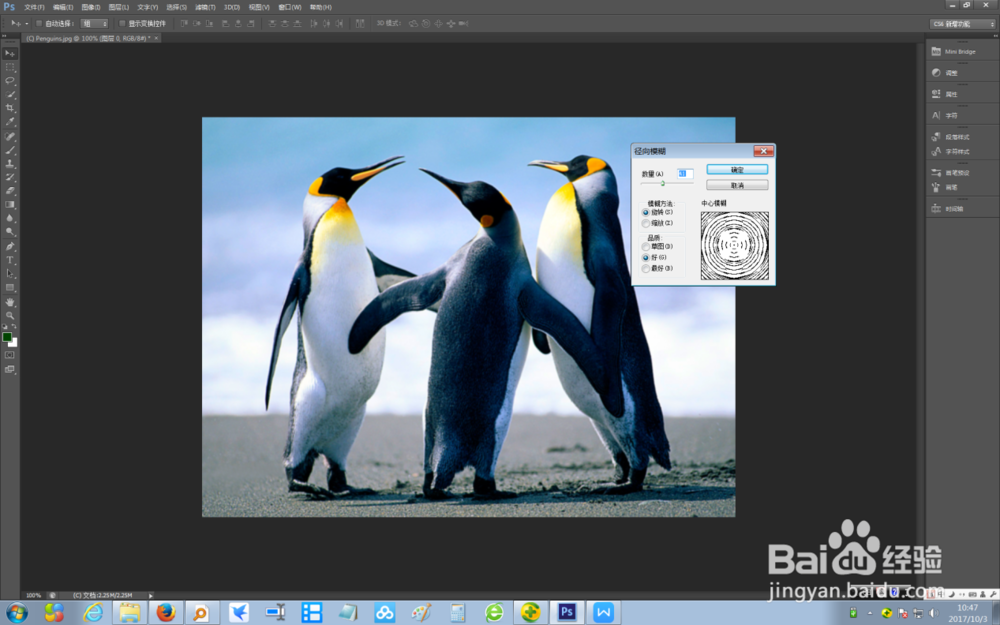如何使用photoshop cs6制造图片径向模糊效果
1、在photoshop cs6中打开原图
2、打开图片后,点击【滤镜】菜单,再选择【模糊】下的【径向模糊】
3、此时系统进入径向模糊效果设置界面
4、拖动【数量】游标,设置径向数量
5、设置【模糊方法】,可选【旋转】还是【缩放】
6、设置【品质】,可选【草图】、【好】、【最好】三种之一
7、点击【确定】,得到最终的径向模糊效果
声明:本网站引用、摘录或转载内容仅供网站访问者交流或参考,不代表本站立场,如存在版权或非法内容,请联系站长删除,联系邮箱:site.kefu@qq.com。
阅读量:55
阅读量:43
阅读量:87
阅读量:56
阅读量:83